
MT4の取引履歴レポートの保存方法とは?
それでは、早速ですが実際にMT4の取引履歴レポートの保存方法を解説していきます。
ステップ毎に作業をしていけば簡単ですので、気楽にいきましょう。
ステップ①:MT4(メタトレーダー4)を起動します
まず初めに、MT4(メタトレーダー4)を起動し、画面下部のターミナルを確認しましょう。

ステップ②:ターミナルにて「口座履歴」タブを選択します
次に画面下部のターミナルを確認し、「口座履歴」タブを選択しましょう。

ステップ③:「口座履歴」上で右クリックし、レポートの抽出期間を設定します
次に「口座履歴」上で右クリックし、レポートの抽出期間を設定することができます。
②3ヶ月:過去3ヶ月以内の全取引を抽出します
③1か月:過去1か月以内の全取引を抽出します
④期間のカスタム設定:任意の抽出期間を設定できます 例)9月1日~9月5日の5日間など
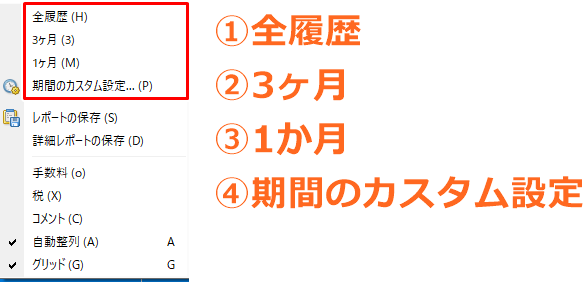
ステップ④:「口座履歴」上で右クリックし、レポートの保存をクリックする
抽出期間を設定し終えたら、いよいよレポートの保存です。
「口座履歴」上で右クリック→レポートの保存をクリックしましょう。
※詳細な取引レポートを確認したい場合は、「詳細レポートの保存」をクリックします。詳細レポートでは、取引履歴だけではなく、勝率などの情報も出力されるため、分析する上で非常に参考となります。
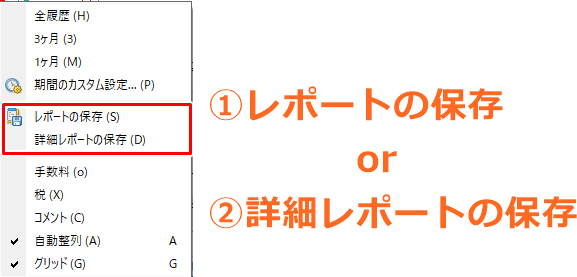
どちらをクリックしても「名前を付けて保存」が表示されますので、ご自身で任意の場所にファイルを保存しましょう。
※ファイルの種類は(html形式)で問題有りません。
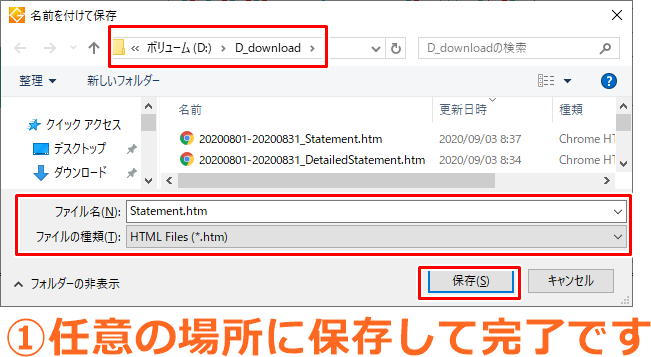
保存したファイルを開いて取引履歴レポートを確認することができます。
本格的な確認方法は次のステップでご説明いたします
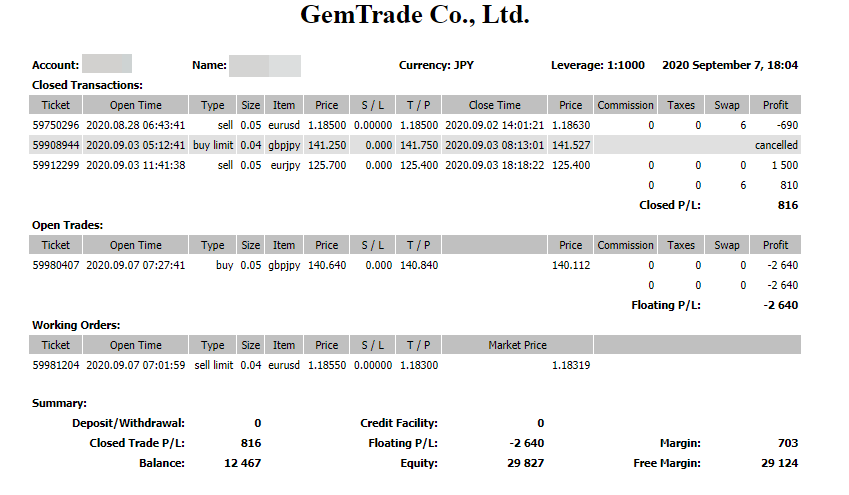
MT4の詳細レポートの確認方法とは?
それでは、続いて保存した詳細レポートの確認方法を解説します。
下記が詳細レポートの全体画面です。全部で5つのセクターに分けて解説をしていきます。
特に分析する上で重要なのは、詳細な情報が確認できる「⑤」の部分です。
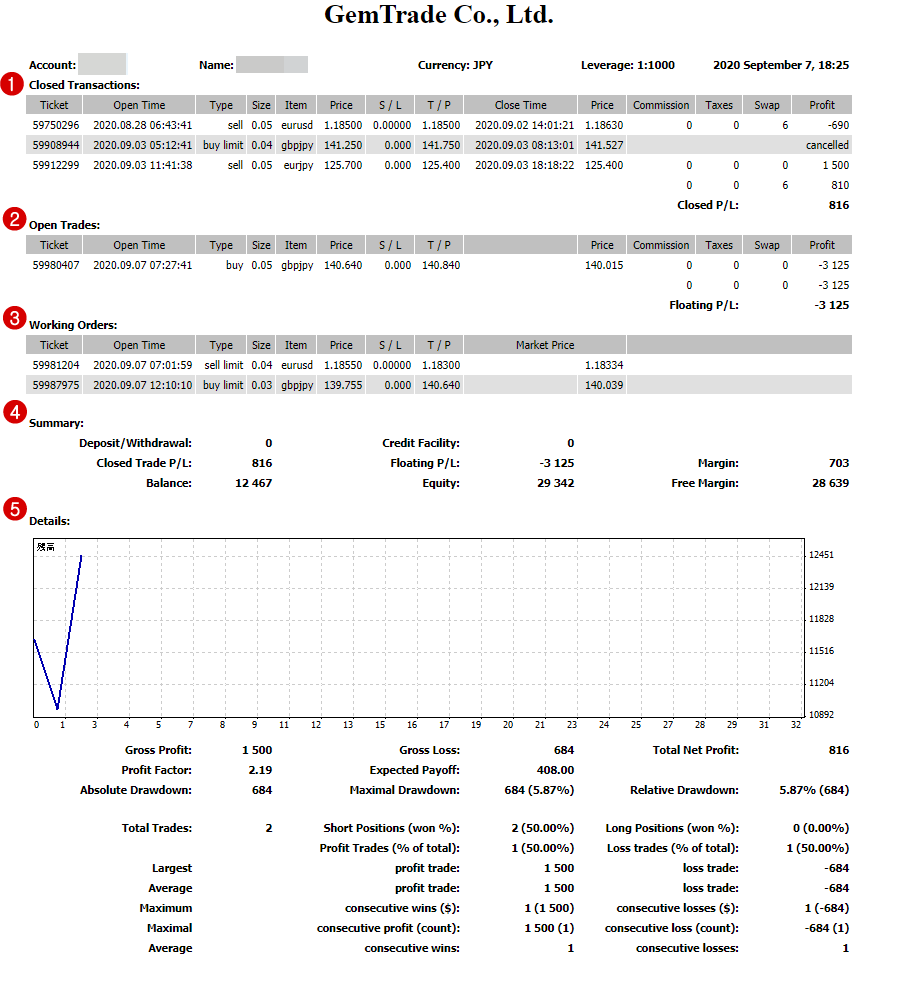
①「Closed Transactions」
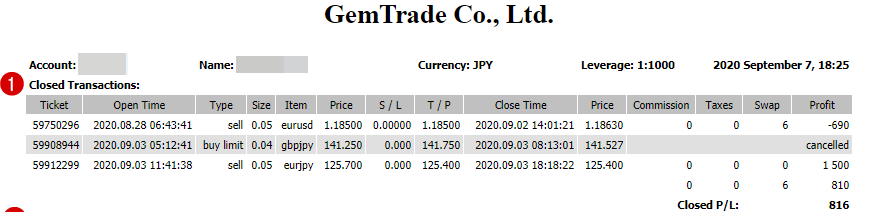
「Closed Transactions」では、決済が完了したトレードや注文のキャンセルや入出金などを確認することができます。
取引履歴だけを確認したいのであれば、この部分を確認することになります。
②「Open Traders」

「Open Traders」では、現在保有しているポジション、すなわち取引中のトレード記録を確認することができます。
こちらはわざわざレポートを保存して確認することはほとんどありません。
③「Working Orders」

「Working Orders」では、レポート保存時点での取引の注文状況を確認することができます。
こちらも「Open Traders」同様に、わざわざレポートを保存して確認することはほとんどありません。
④「Summary」

「Summary」では、レポート保存時点での口座状況を確認することができます。
各項目の説明は以下の通りです。
「Deposit/Withdrawal」:入出金の合計額を確認することができます。
「Closed Trade P/L」:決済済トレードの損益の合計を確認することができます。
「Balance」:現在の口座残高を確認することができます。
「Credit Facility」:信用枠。FXでは通常使用しませんので0が表示されます。
「Floating P/L」:未決済のポジションの含み益または含み損の合計を確認することができます。
「Equity」:有効証拠金の金額(口座残高に未決済のポジションの含み益または含み損を合算した金額)を確認することができます。
「Margin」:必要証拠金の金額を確認することができます。
「Free Margin」:余剰証拠金の金額を確認することができます。
⑤「Details」:超重要!
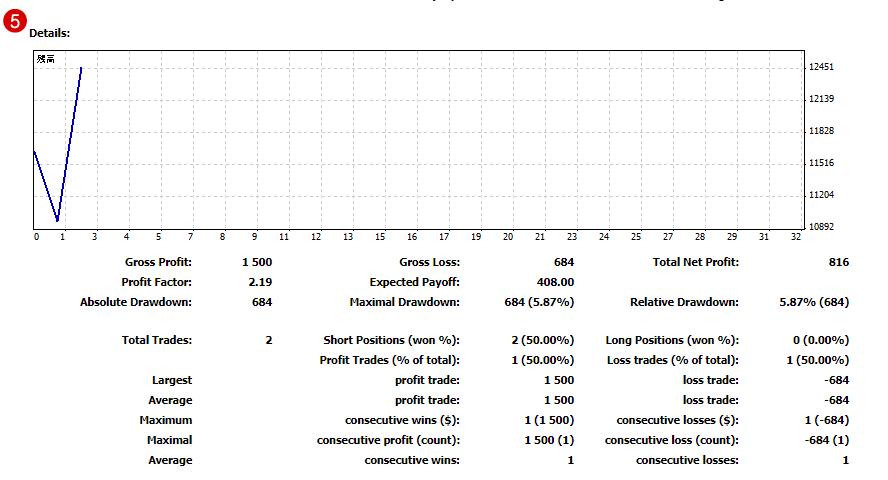
「Details」では、抽出した期間の詳細なトレード結果を確認することができます。
勝率など様々な情報が確認でき、分析に役立てることができます。
各項目の説明は以下の通りです。
・「Gross Profit」:期間内の利益の総額を確認することができます。
・「Gross ross」:期間内の損失の総額を確認することができます。
・「Total Net Profit」:純利益。(Gross ProfitからGross rossを引いた金額)。
・「Profit Factor」:総利益を総損失で割った損益比率を確認することができます。1以上であれば利益が出ていると判断できます。
・「Expected payoff」:1回当たりのトレードで期待できる損益を確認することができます。
・「Absolute Drawdown」:初期の口座残高に対しての最大損失金額を確認することができます。
・「Maximal Drawdown」:最大の口座残高から最大のドローダウンの金額を確認することができます。
・「Relative Drawdown」:最大の口座残高から最大のドローダウンを割合で確認することができます。
・「Total Trade」:期間内でのトレードの回数を確認することができます。
・「Short Positions(Won%)」:売りポジションの回数(勝率)を確認することができます。
・「Long Positions(Won%)」:買いポジションの回数(勝率)を確認することができます。
・「(Largest/Average)Profit Trade」:1回のトレードで得た最大の利益額、平均の利益額を確認することができます。
・「(Largest/Average)Loss Trade」:1回のトレードで失った最大の損失額、平均の損失額を確認することができます。
・「(Maximum)consecutive wins」:期間内での最大の連勝回数、及びその間で得た利益金額を確認することができます。
・「(Maximum)consecutive loss($)」:期間内での最大の連敗回数、及びその間で失った損失金額を表示します。
・「(Maximal/Average)consecutive profit」:最大の連勝による利益、連勝による利益の平均、最大連勝数、平均の連勝数を確認することができます。
・「(Maximal/Average)consecutive losses」:最大の連敗による損失額、連敗による損失の平均、最大連敗数、平均の連敗数を確認することができます。
まとめ
今回は、MT4(メタトレーダー4)での取引履歴・詳細レポートの保存方法、そして詳細レポートの確認方法をご紹介いたしました。
詳細レポートでは、非常に多くの情報を確認することができます。
例えば期間内での売りエントリーの回数、買いエントリーの回数。そしてそれぞれの勝率など本当に多くの情報を知ることが出来ます。
そこで買いエントリーの勝率は良いのに売りエントリーの勝率が悪いとなれば、売りエントリーで失敗している理由を深堀りすることができます。
そもそも売りエントリーは極力控えて、買いエントリーを中心に取引を組み立ててみたりすると利益の伸びを期待できるかもしれません。
以上のように、詳細レポート情報を活用し、自身のトレードスタイルを分析することで、今後のFX取引に必ず活かすことができますので、是非今回の記事を参考に改善点を見つけてみましょう!







コメント